Việc đồng bộ dữ liệu giữa smartphone và máy tính là một nhu cầu ngày càng phổ biến, đặc biệt khi bạn cần truy cập ảnh, tin nhắn, hoặc file quan trọng từ điện thoại ngay trên PC. Nếu bạn đang sử dụng Windows 11, ứng dụng Intel Unison là một lựa chọn tuyệt vời để kết nối thiết bị Android hoặc iOS với máy tính của bạn, mang đến khả năng quản lý dữ liệu liền mạch và tiện lợi hơn bao giờ hết.
Hãy cùng khám phá cách thiết lập và sử dụng Intel Unison để tận dụng tối đa tính năng đồng bộ trên các thiết bị của bạn.
Intel Unison là gì?
Intel Unison là ứng dụng cho phép bạn ghép nối thiết bị Android hoặc iOS với PC chạy Windows 11, mang đến khả năng truy cập thông báo, tin nhắn, danh bạ, nhật ký cuộc gọi và chia sẻ file ngay từ máy tính.
Giống như Microsoft Phone Link, Intel Unison tập trung vào việc tạo ra trải nghiệm đồng bộ nhất quán giữa các thiết bị, đồng thời hỗ trợ gửi/nhận file và ảnh chỉ bằng vài thao tác đơn giản.
Ứng dụng này được tối ưu hóa cho các laptop sử dụng nền tảng Intel Evo, nhưng bạn vẫn có thể sử dụng với bất kỳ thiết bị Windows 11 nào đáp ứng yêu cầu cấu hình. Điều kiện cần thiết:
- Thiết bị Android chạy phiên bản từ 9.0 trở lên.
- Thiết bị iOS cần phiên bản từ 15.0 trở lên.
Cách cài đặt Intel Unison
Thiết lập Intel Unison rất đơn giản và chỉ mất vài phút. Làm theo các bước sau để đồng bộ hóa thiết bị Android hoặc iOS với PC Windows 11:
1. Tải và cài đặt ứng dụng
- Truy cập Microsoft Store trên PC Windows 11 của bạn để tải xuống và cài đặt Intel Unison.
- Trên điện thoại, tìm ứng dụng trên Google Play Store (Android) hoặc App Store (iOS) và cài đặt.
2. Kích hoạt Bluetooth và kết nối Internet
- Đảm bảo cả điện thoại và PC đã bật Bluetooth và kết nối internet ổn định.
3. Ghép nối thiết bị
- Mở ứng dụng trên cả hai thiết bị.
- Trên PC, chọn cách kết nối: Quét mã QR hoặc nhập mã văn bản hiển thị trên màn hình.
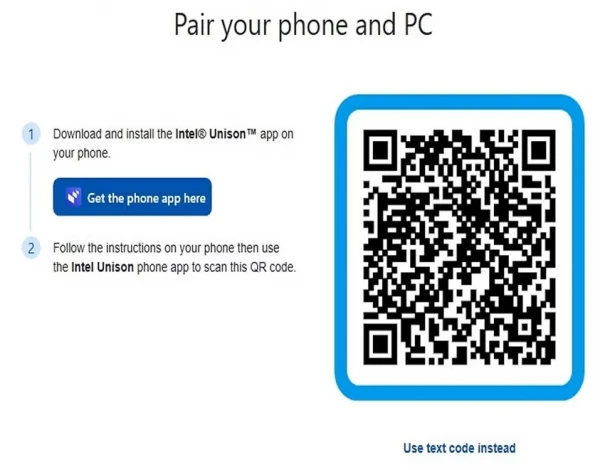
- Kiểm tra mã xác minh xuất hiện trên cả điện thoại và PC, sau đó nhấp Confirm để xác nhận.
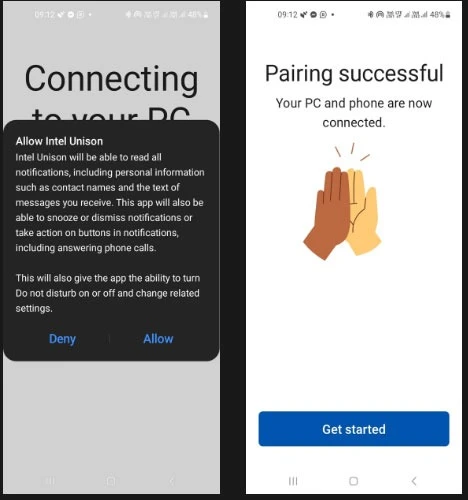
4. Cấp quyền truy cập
- Trên điện thoại, cấp các quyền mà ứng dụng yêu cầu như truy cập thông báo, danh bạ, và bộ nhớ.
- Khi ghép nối thành công, màn hình giới thiệu của ứng dụng sẽ hiển thị trên PC.
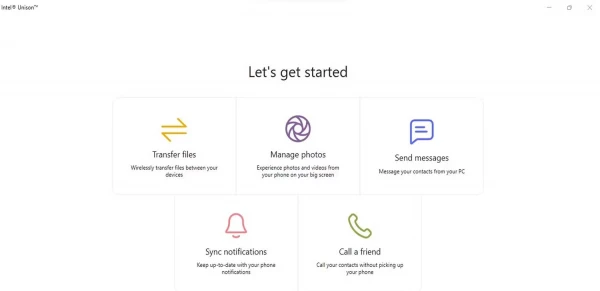
Các tính năng đồng bộ hóa của Intel Unison
Sau khi thiết lập, bạn có thể tận dụng các tính năng sau để quản lý thiết bị dễ dàng:
- Thông báo đồng bộ: Xem và phản hồi thông báo từ điện thoại ngay trên PC.
- Truyền File và ảnh: Kéo và thả file giữa PC và điện thoại chỉ trong vài giây.
- Danh bạ và tin nhắn: Truy cập danh bạ, gửi và nhận tin nhắn trực tiếp từ máy tính.
- Thực hiện cuộc gọi: Kết nối qua Bluetooth để gọi điện thoại ngay từ PC của bạn.
Lợi ích khi sử dụng Intel Unison
So với các ứng dụng đồng bộ khác, Intel Unison không chỉ đơn giản hóa việc kết nối mà còn tối ưu hóa cho các thiết bị Intel Evo, mang lại hiệu suất cao và tính ổn định. Ngoài ra, nó hỗ trợ cả hai nền tảng phổ biến là Android và iOS, giúp bạn dễ dàng quản lý dữ liệu dù sử dụng bất kỳ hệ điều hành nào.
Kết luận
Với Intel Unison, bạn không chỉ đồng bộ hóa thiết bị Android và iOS với Windows 11 một cách nhanh chóng mà còn tận hưởng trải nghiệm liền mạch giữa điện thoại và máy tính. Hãy thử ứng dụng này ngay hôm nay để biến PC của bạn thành trung tâm quản lý dữ liệu hiệu quả và tiện lợi hơn bao giờ hết!